Содержание
- Как вставить оглавление?
- Форматирование заголовков
- Рекомендации и советы
- Пример оформления содержания
Оглавление представляет собой способ упрощения работы с текстовыми документами. Его нужно обязательно составить для текстов объемом 10 страниц и более. Реферат, у которого есть содержание, быстро читается и легко воспринимается. Содержание делает
текст похожим на электронную или печатную книгу с четкой и понятной структурой. Это прибавляет солидности, и делает текст полезным.
Эта статья расскажет вам о том, как сделать содержание в Ворде за 5 минут. Действительно не потребуется тратить на это часы работы, все реально сделать в три клика. Процесс выполняется одинаково для всех версий MS Word. Оформление не требует
наличия особых знаний и соответствует требованиям ГОСТ.
Как вставить оглавление?
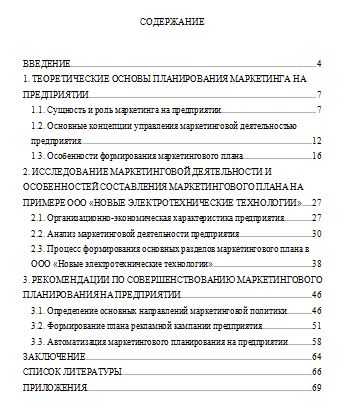
Осуществление данной задачи при работе с документами Word требует применения стиля форматирования заголовков. Наличие заголовков позволит составить содержание быстро и просто. Нужно применять автостили Заголовок 1, два и т.д. При этом учитывается его
уровень в тексте. Когда это условие выполняется, дальнейший алгоритм состоит из несколько простых шагов:
- Нужно установить курсор там, где будет располагаться оглавление;
- Выбираем «Ссылки» — Оглавление — Автособираемое оглавление.
Это автоматический способ создать и оформить оглавления. Ворд сам соберет содержание из фраз документа, которые оформлены соответствующим образом. Заголовки отобразятся на странице в соответствующей последовательности. Именование каждого заканчивается
номером страницы, на котором находится начало главы. Промежуток между ними должен заполняться отбивкой из точек, который также известен как заполнитель.
Поиск нужного материала из содержания выполняется автоматически. Достаточно зажать кнопку Ctrl на клавиатуре и кликнуть мышкой по заголовку, чтобы перейти в соответствующий раздел. При наведении курсора мышки на нумерацию страницы, всплывает подсказка
о способе навигации путем применения оглавления.
Форматирование заголовков
Отсутствие форматирования мешает составить содержание автоматическим путем. Перед выполнением предыдущих шагов нужно пройтись по документу и оформить все заголовки. Стили находятся в одноименной панели, вкладка «Главная». Для разделов и подразделов различного
уровня используются заголовки 1, 2, 3 соответственно. После можно отправиться к вкладке «Ссылки» и вставить содержание.
Процесс автоматического сбора работает только для первых трех уровня заголовков. Для некоторых документов возможно расширение этой опции и добавление дополнительных уровней. Новый вариант оформления заголовка появиться только после применения всех доступных
предыдущих. В разделе «Настраиваемое оглавление» можно выбрать нужный уровень, используя переключатель. Корректное использование возможности «Стили» поможет оформить реферат, курсовую или дипломную автоматически.
Внесение любых поправок и изменений в заголовках автоматически отобразиться в содержании. Строчки в содержании станут ссылками и помогут открыть нужную часть документа. Инструкция универсальна и актуальна для всех версиях MS Word, кроме вариации Онлайн.
Веб-версия Ворда не имеет функцию автоматического создания оглавления. Единственное что может отличаться в зависимости от версии, это элементы интерфейса. Название и расположение элементов может несущественно отличаться. Это не помешает в кратчайшее
время разобраться с оформлением.
Рекомендации и советы
Мы составили подборку рекомендаций, которая позволит сократить время на оформление содержания. Информация пригодится в случае форматирования документов любого типа, где требуется наличие оглавления.
- Нужно расставить все заголовки в тексте и после применить к ним стили форматирования.
- Помните об иерархии при работе с заголовками и не нарушайте ее.
- Панель со стилями для заголовков вызывается сочетанием клавиш «Alt + Ctrl + Shift + S».
- Оглавление будет добавляться там, где на тот момент находится курсор.
- Использование опции «Разрыв страницы» до и после оглавления позволит расположить его на отдельной странице от остального текста.
- Изменение заголовков требует внесения поправок в содержании. Для этого нужно кликнуть левой кнопкой мыши на него и выбрать опцию «Обновить таблицу».
- Возможно частичное или полное обновление оглавления путем выделения нужной части.
- Внешний вид стандартного типа оформления содержания может меняться на свое усмотрение. Параметры можно указать в настройках.
- Опция оформление доступно посредством опций «Ручное оглавление» или «Автособираемое».
- Автоматический тип настройки позволит внести поправки в содержание каждый раз, когда будет меняться сам заголовок.
Можно обновить содержание частично или полностью — номер страницы, содержание, иерархию.
Пример оформления содержания
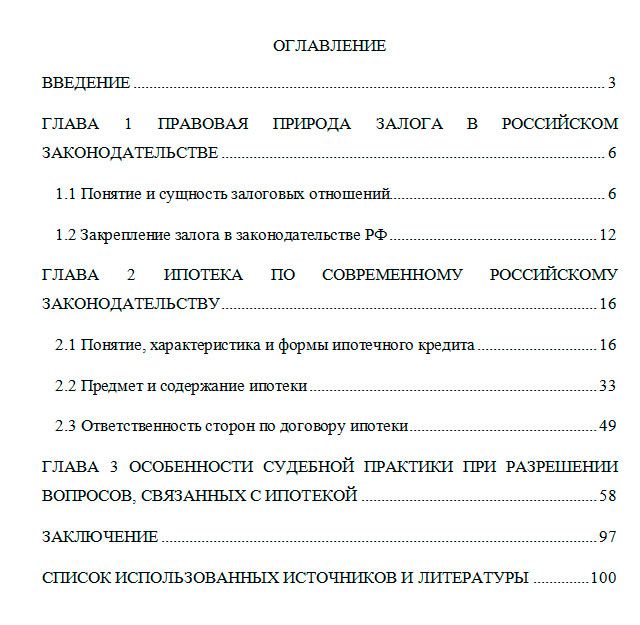
Если у Вас возникли трудности с написанием, то всегда можно заказать бакалаврскую работу. Главное не стесняться. наши профессионалы выполнят работу качественно и в срок!